喜羊羊与灰太狼一直都很热,自己用Illustrator画了一个卡通美羊羊,现在把大概过程写一下,喜欢的朋友一起来练习吧。
先看一下最终效果:

第一步,先绘制轮廓,把外形先画勾好,位置放好。

你可以像我这样画到一个图层里,(当然也可以分图层画),画的时候把每一个部位的上下位置调好,点开图层那个三角形就能看到各个部分的图层,可以像单个图层那个上下移动位置了。
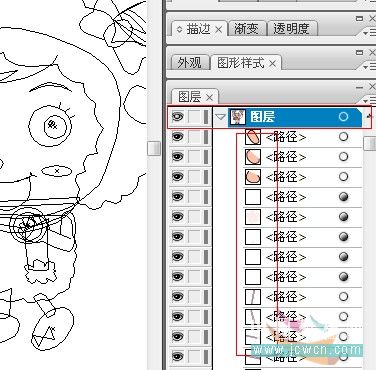
先把头和头上的羊毛勾出来,可以用钢笔工具,当然,脸也可以用直接用椭圆工具画。
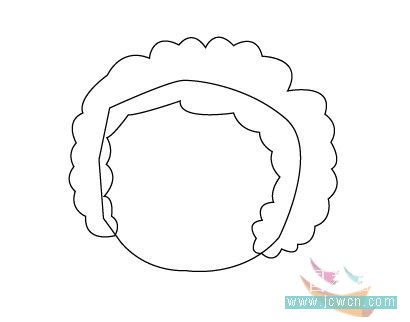
用钢笔工具勾出前面的刘海。。
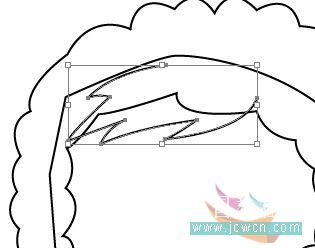
羊角和羊耳,羊角可以画一只,另一只复制过去。

身子:

把围巾也弄上,
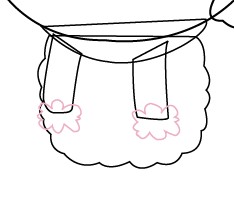
PS:如果你在画的时候看不出位置,那你可以先给各部分大致先填一些颜色,方便查看位置,或是先就这么勾出来,等一会填色的时候再把位置调整好左边的手和镜子。
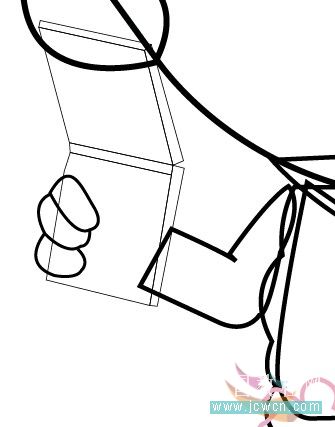
右边的手:
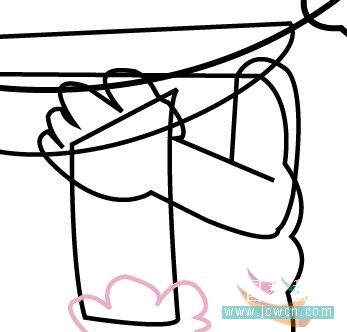
脚和鞋子:

下面开始上色。请点击“下一页”。
2为美羊羊上色先把大概的颜色填上去。羊毛羊身填充白色,羊角:F37F8F 蝴蝶结和鞋子:F48AAE 鞋子上的蝴蝶结:FA639C 脸和耳朵,手,脚的皮肤:F9B8A2 围巾:深色为EB4284 浅色为F48AAE 垂下来的部分为F48AAE 镜子:F495BA 轮廓线都为黑色,不过要稍微调整下粗细。

给角加上条纹,用钢笔勾出形状然后填充颜色,颜色为:FBE0E8

画眼睛,如图,画一个白色的大圆,再画一个黑的小圆,再画一个白色的小圆,最后用直线工具画上睫毛就可以了。




把画好的一只眼睛复制一份水平翻转一下放到另一边。

用钢笔工具和椭圆工具把眉毛嘴巴鼻子和红脸蛋画好,如图:

镜子上加点小花,可以自己画也可以用画笔里的,我是用的画笔里的。

画粉刷了。。先把上面的部分勾出来,填充的是渐变色,左边为:R:246 G:204 B:201,右边颜色为:R:239 G:158 B:174

下面的部分,先画一个白色的大圆,然后选择效果,模糊,高斯模糊,半径为:2,然后画一个小点的圆在上面,填充颜色和上面的一样的渐变,最后在大圆和小圆间用混合工具混合一下,最后效果如图:

剩下最后蝴蝶结上面的花纹了,复制一个蝴蝶结放置在相同的位置,然后画好大致的花纹样式。

把画好的花纹拖到色板里。

最后把花纹填充到上面的蝴蝶结里就可以了。

用同样的方法把另一边的蝴蝶结也填充上花纹。

好了,一只可爱的美羊羊就完工了,最后弄一个自己喜欢的背景保存就OK啦!

【Illustrator画卡通:漂亮可爱的美羊羊】相关文章:
★ Illustrator结合PS制作复古风格的字体LOGO
